Hoe verwijst u naar de tabbladnaam in een cel in Excel?
Om de naam van het huidige tabblad in een cel in Excel te verwijzen, kunt u dit doen met behulp van een formule of een door de gebruiker gedefinieerde functie. Deze handleiding leidt u erdoorheen zoals hieronder beschreven.
Verwijs naar de naam van het huidige tabblad in een cel met een formule
Verwijs naar de naam van het huidige tabblad in een cel met een door de gebruiker gedefinieerde functie
Eenvoudig verwijzen naar de naam van het huidige tabblad in een cel met Kutools voor Excel
Verwijs naar de naam van het huidige tabblad in een cel met een formule
Volg de volgende stappen om de naam van het actieve tabblad in een specifieke cel in Excel te verwijzen.
1. Selecteer een lege cel, kopieer en plak de formule =MID(CELL("filename",A1),FIND("]",CELL("filename",A1))+1,255) in de Formulebalk (F), en druk vervolgens op de Enter-toets. Zie screenshot:
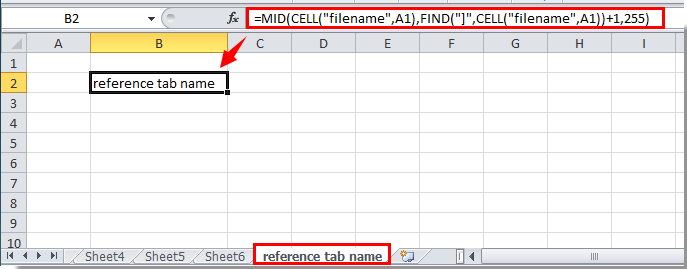
Nu wordt de naam van het tabblad in de cel verwezen.
Voeg eenvoudig de tabbladnaam in een specifieke cel, koptekst of voettekst in het werkblad in:
De Kutools for Excel's Werkboekinformatie invoegen hulpprogramma helpt bij het gemakkelijk invoegen van de actieve tabbladnaam in een specifieke cel. Daarnaast kunt u de naam van het werkboek, het pad van het werkboek, gebruikersnaam enzovoort in een cel, in de koptekst of voettekst van het werkblad invoegen, indien nodig. Klik voor meer details.
Download nu Kutools voor Excel! (30-dagen gratis proefversie)
Verwijs naar de naam van het huidige tabblad in een cel met een door de gebruiker gedefinieerde functie
Naast de bovenstaande methode kunt u de naam van het tabblad in een cel verwijzen met een door de gebruiker gedefinieerde functie.
1. Druk op Alt + F11 om het Microsoft Visual Basic for Applications-venster te openen.
2. Klik in het Microsoft Visual Basic for Applications-venster op Invoegen > Module. Zie screenshot:

3. Kopieer en plak de onderstaande code in het Code-venster. Druk vervolgens op Alt + Q om het Microsoft Visual Basic for Applications-venster te sluiten.

VBA-code: verwijzing naar tabbladnaam
Function TabName()
TabName = ActiveSheet.Name
End Function4. Ga naar de cel waarin u de naam van het huidige tabblad wilt verwijzen, voer =TabName() in en druk vervolgens op de Enter-toets. De naam van het huidige tabblad wordt dan weergegeven in de cel.
Verwijs naar de naam van het huidige tabblad in een cel met Kutools voor Excel
Met het Werkboekinformatie invoegen-hulpprogramma van Kutools voor Excel kunt u eenvoudig de naam van het tabblad in elke gewenste cel invoegen. Volg de volgende stappen.
1. Klik op Kutools Plus > Werkboek > Werkboekinformatie invoegen. Zie screenshot:
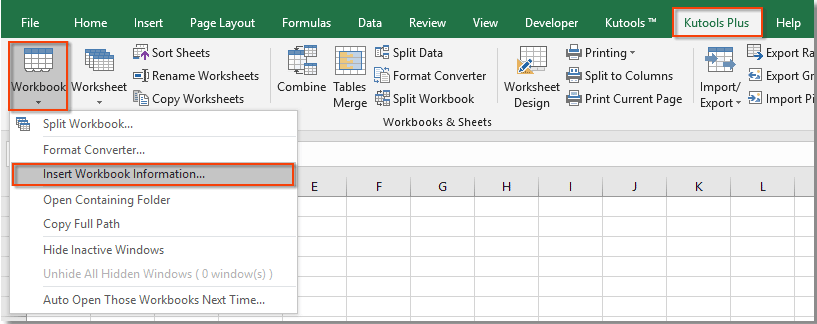
2. Selecteer in het dialoogvenster Werkboekinformatie invoegen de optie Werkbladnaam in de sectie Informatie, en selecteer in de sectie Invoegpositie de optie Bereik, en selecteer vervolgens een lege cel om de naam van het werkblad te plaatsen, en klik ten slotte op de OK-knop.
U ziet dat de naam van het huidige werkblad wordt ingevoegd in de geselecteerde cel. Zie screenshot:

Als u een gratis proefperiode (30-dag) van dit hulpprogramma wilt, klikt u op de link om het te downloaden, en gaat u vervolgens naar de bewerking toepassen volgens de hierboven beschreven stappen.
Demo: Eenvoudig verwijzen naar de naam van het huidige tabblad in een cel met Kutools voor Excel
Kutools voor Excel bevat meer dan 300 handige Excel-tools. Gratis uitproberen zonder beperking gedurende 30 dagen. Download nu de gratis proefversie!
Beste productiviteitstools voor Office
Verbeter je Excel-vaardigheden met Kutools voor Excel en ervaar ongeëvenaarde efficiëntie. Kutools voor Excel biedt meer dan300 geavanceerde functies om je productiviteit te verhogen en tijd te besparen. Klik hier om de functie te kiezen die je het meest nodig hebt...
Office Tab brengt een tabbladinterface naar Office en maakt je werk veel eenvoudiger
- Activeer tabbladbewerking en -lezen in Word, Excel, PowerPoint, Publisher, Access, Visio en Project.
- Open en maak meerdere documenten in nieuwe tabbladen van hetzelfde venster, in plaats van in nieuwe vensters.
- Verhoog je productiviteit met50% en bespaar dagelijks honderden muisklikken!
Alle Kutools-invoegtoepassingen. Eén installatieprogramma
Kutools for Office-suite bundelt invoegtoepassingen voor Excel, Word, Outlook & PowerPoint plus Office Tab Pro, ideaal voor teams die werken met Office-toepassingen.
- Alles-in-één suite — invoegtoepassingen voor Excel, Word, Outlook & PowerPoint + Office Tab Pro
- Eén installatieprogramma, één licentie — in enkele minuten geïnstalleerd (MSI-ready)
- Werkt beter samen — gestroomlijnde productiviteit over meerdere Office-toepassingen
- 30 dagen volledige proef — geen registratie, geen creditcard nodig
- Beste prijs — bespaar ten opzichte van losse aanschaf van invoegtoepassingen